아무래도, 니오팅에 올리는것만으로는 알만툴 매니아들에게만 배포가 가능합니다.
일반 사람들에게 자신의 게임을 자랑하려면 더 공개적인 자료실에 올릴 필요가 있습니다.
그리고 또 하나,
우리나라에 있는 공개자료실은 크게 심파일과 하나포스 자료실이 있습니다.
하나포스 자료실은 드림엑스 자료실로 이름이 바뀌었고,
심파일은 U+ 자료실로 이름이 바뀌었습니다.
네이버 자료실, 다음 자료실 이런데가 전부 심파일과 연동되어 있습니다.
심파일에 업로드하면 네이버 자료실과 다음 자료실 모두에 업로드된다는 뜻입니다.
불행이도, 심파일과 드림엑스 자료실은, 다운로드 페이지는 괜찮으나, 업로드하는 페이지는 웹 표준을 준수하고 있지 않습니다.
32비트 운영체제에서 Internet Explorer 6 또는 7 버전으로만 업로드 가능합니다.
둘의 장단점은
심파일
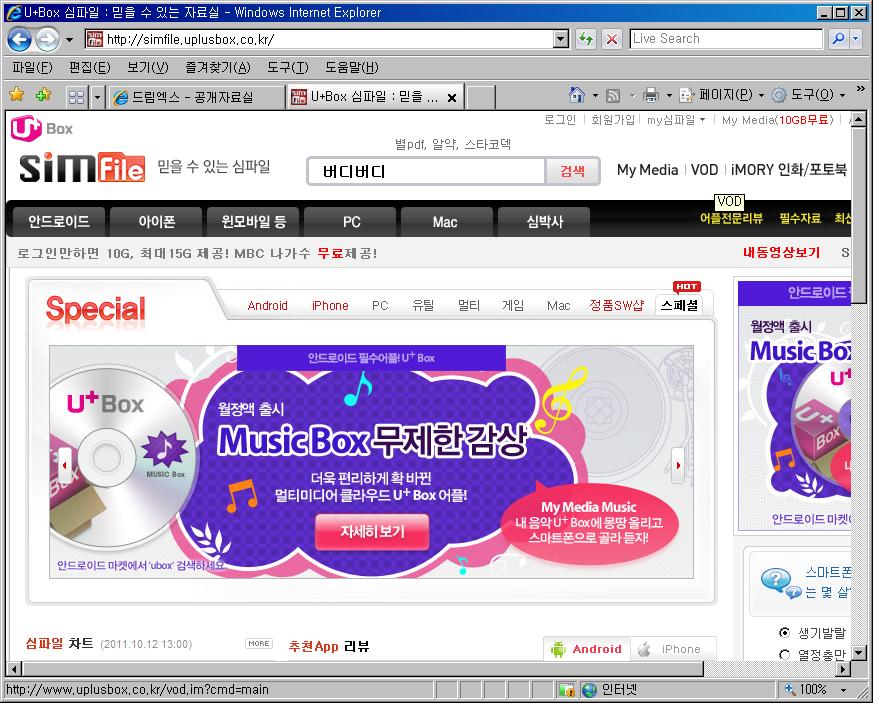
위에서 말했듯이 네이버 자료실과 다음 자료실과 연동됩니다.
but
심사를 받게 되고 거기서 떨어질 확률이 높습니다.
유료로 등록하면 등록될 가능성이 확 올라가지만, 돈이 남아도신다면야...
드림엑스 자료실
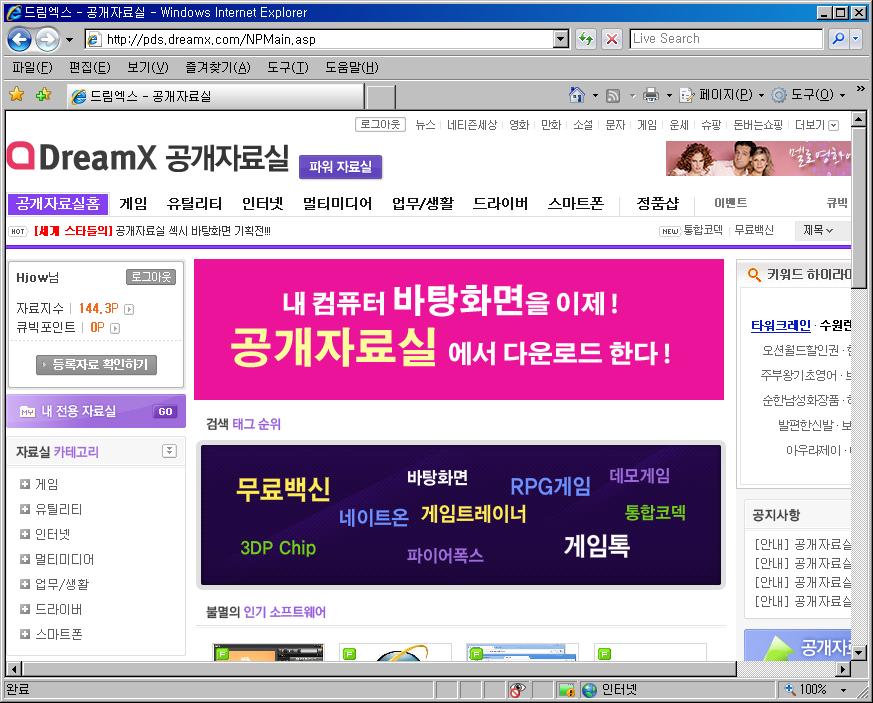
알만툴 제작게임에 대단히 호의적입니다. 아예 게임 카테고리에 RPG2003 이라는 항목이 따로 분류되어 있습니다.
심의 기준도 상당히 좋아서, 알만툴 제작 게임은 웬만한 건 다 통과됩니다.
html 태그를 제공해 주어, 홈페이지나 블로그 게시글 등에 달아 편리하게 파일을 첨부할 수 있습니다.
그리고 둘의 공통점 : 자료 영구 보관 !!
but
둘의 공통 단점 :
액티브 X를 설치하지 않고 다운받으려면 로그인해야 된다...
일단 오늘은 드림엑스 자료실에 업로드해보도록 하겠습니다.
pds.dreamx.com 에 접속합니다.
회원가입 해야됩니다. 이전 하나포스 아이디가 있다면 그걸로 로그인 가능합니다.
스크린샷으로 설명 시작합니다.
일단 pds.dreamx.com 접속해서 로그인 해주세요.
그러면 아래와 같이 나오는데, 스크린 샷에 빨간 네모로 강조표시한 저 버튼을 클릭하세요.
그러면 아래와 같이 나옵니다.
역시, 제가 그림판을 이용하여 빨간 네모로 강조 표시를 해뒀습니다.
저걸 클릭하세요.
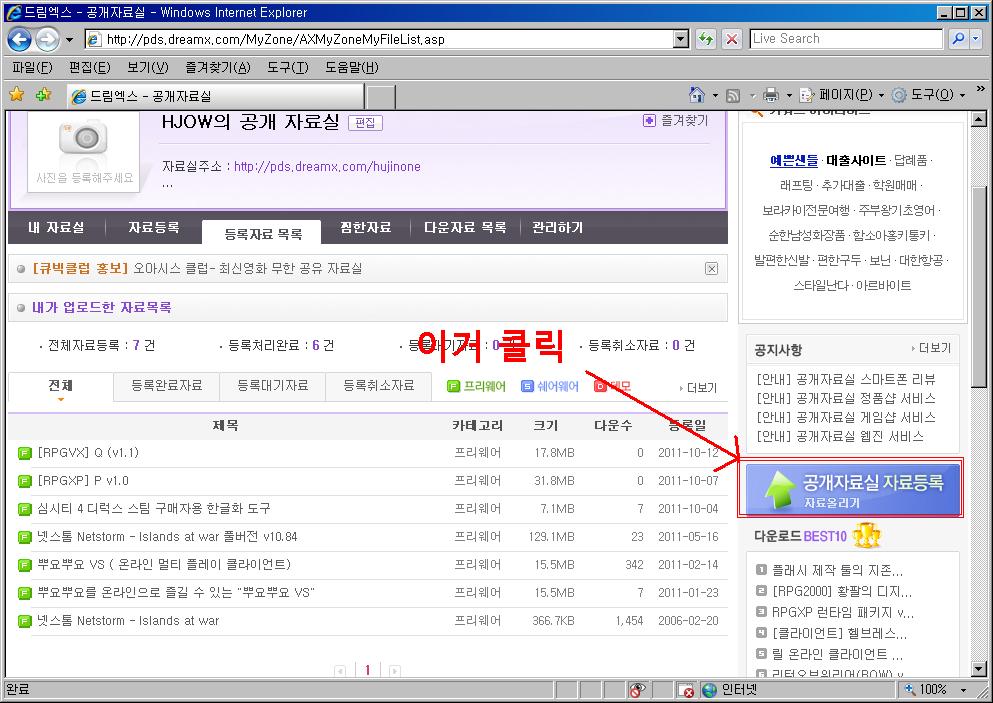
일단 액티브 X부터 설치해야 합니다.
불행히도 웹 표준 미준수의 현실입니다만 어쩔 수 없지요.
2개를 설치하는데, 둘 다 설치해야 합니다.
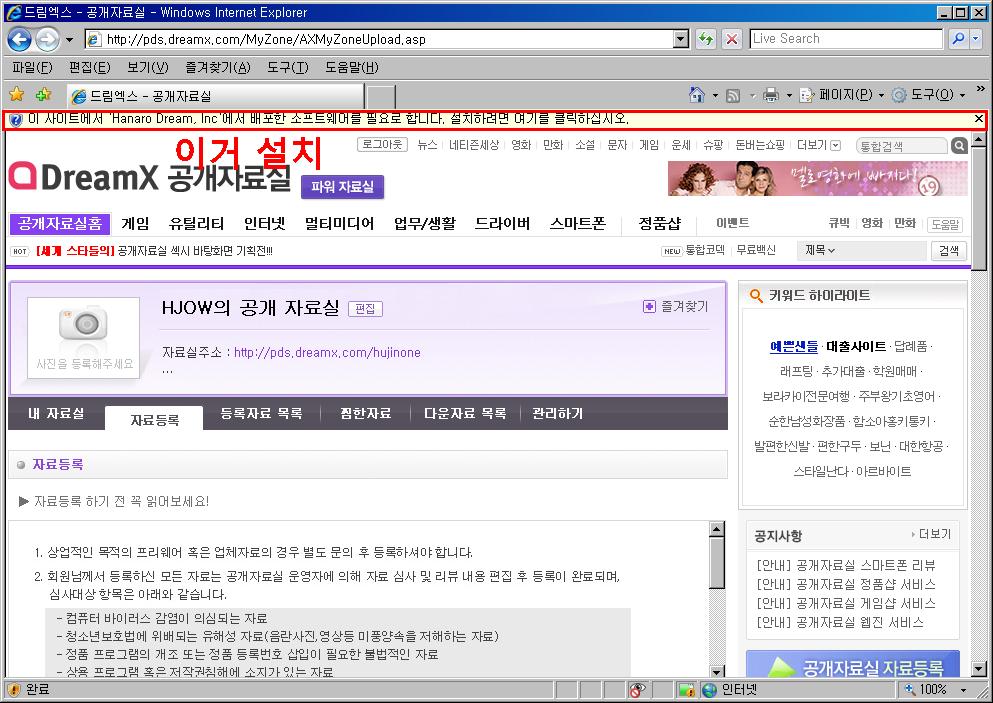
액티브 X가 설치되었다면 본격적으로 게시글 작성을 해보도록 하겠습니다.
각 항목에 그에 맞는 걸 넣어 주세요.
설마 제목입력 란에 "게임 제목" 이라고 진짜로 쓰지는 않겠지요?
설마 돈받고 팔거나 데모버전이거나 하지는 않겠지요?
데모버전이면 데모 선택, 그냥 공짜로 배포하려면 프리웨어를 선택하세요.
폭력적이라 생각한다면 알아서 XX자료 예 선택하시고 아니라면 아니오로 그냥 두세요.
당신의 양심에 맡기는게 문제가 아니라 나중에 심의받을 때 미통과의 원인이 될 수 있으니 잘 선택해주세요.
제작국가 국내일 거고
지원언어는 한글이겠지요.
대표이미지로는 160*120 크기의 이미지 파일을 넣으세요.
공식 자료로 등록되면, 제목 옆에 표시됩니다.
카테고리는 게임일 거구요
2차 카테고리는 RPG2003 을 선택해주세요.
파일 첨부는 찾아보기 눌러서 선택해 주면 되구요. 1개만 선택되니 여러 파일이라면 하나로 통합해야겠지요?
alz나 egg, zip 등의 압축 파일로 올리지 마시고, exe 형식으로 만드세요.
인스톨 팩토리를 이용하거나, 알집 또는 7z 프로그램에 exe 파일 만드는 기능이 있습니다.
제작사에는 자신의 이름을 넣거나 별명을 넣어 주시고
홈페이지는 블로그 주소를 넣거나, 없으면 니오팅 주소라도 넣으세요.
운영체제는 당연히 윈도우... 윈도우 비스타까지 선택해서 넣으시면 됩니다.
권장사양은 대충 펜티엄4 이상 이라고 적으면 됩니다. 예시에도 있죠?
프로그램 삭제 여부는, 인스톨 팩토리로 설치파일 형태로 만들었다면 지원하겠지요.
그냥 압축파일로 넣었다면 지원안함 이구요.
이메일 주소 넣으시고
설명을 쓰세요. 자세히.
설명에는, 조작키와 설치 방법 등이 들어있어야 합니다.
원한다면 그림 파일을 첨부할 수도 있습니다.
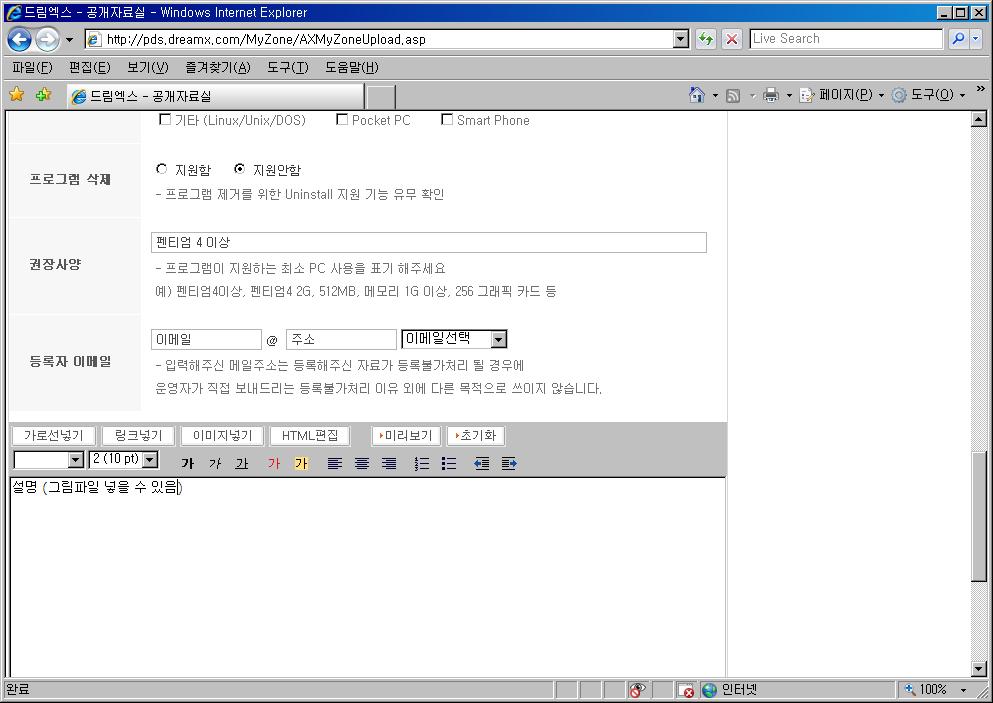
"이미지넣기" 버튼을 누르면 아래와 같은 창이 뜹니다.
이 때 width와 height 항목을 반드시 입력하여야 합니다.
111 들어간거 보이시죠? 실제로는 그림 파일 크기를 넣어야 합니다. width는 가로 길이, height는 세로 길이.
Alternate Text는 생략해도 됩니다.
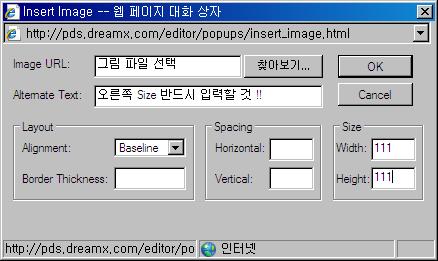
이제 다 입력했으면
등록 버튼을 클릭합니다.
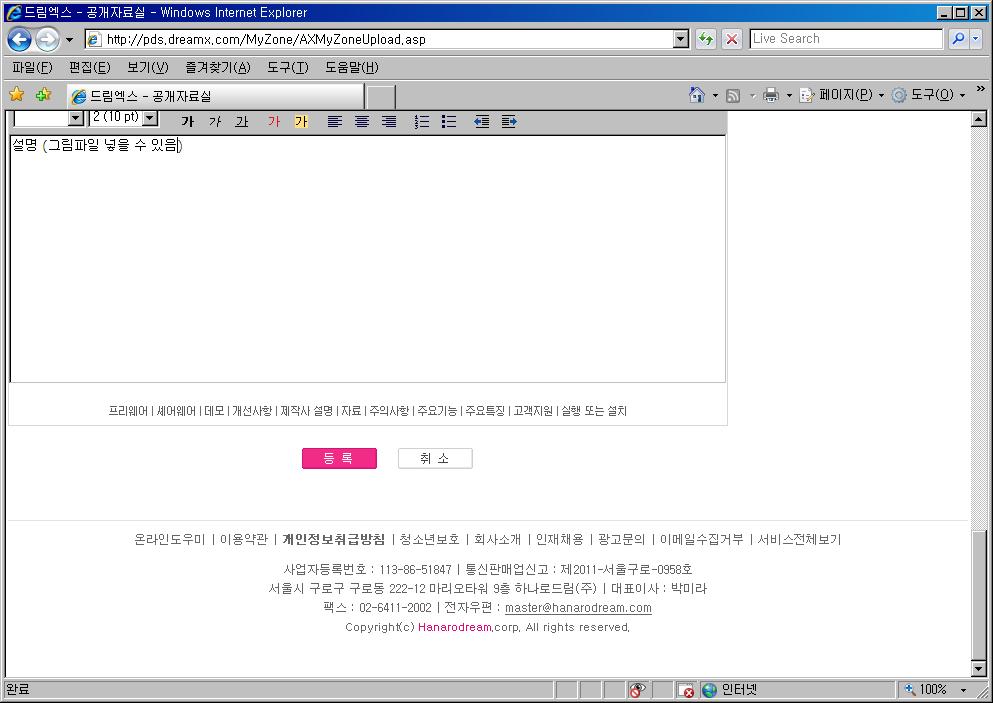
여기서 끝난 게 아닙니다.
등록 버튼을 누르면 대뜸 무슨 창이 뜨게 됩니다.
파일 업로드 창이요. 그자리에서 업로드 완료해야 성공적으로 등록이 됩니다.
업로드 중단하지 마세요.
업로드가 다되면 창이 닫히는게 아니라 창에 "완료" 라고 표시됩니다. 완료 라는 글씨가 보이면 창을 닫아도 됩니다.
이제 등록 절차가 모두 완료되었습니다. 정식 등록까지 약 2일 정도 소요됩니다.
등록이 완료되면 그 주소를 다른 사람 블로그에 댓글로 남길 수도 있고, 자신의 블로그에 남길 만한 html 태그도 있습니다.
원하는 대로 쓰세요. 영구 보관됩니다. 다만 심의 통과를 못하면... GG
아래는, 드림엑스 자료실에서 제공하는 html 태그를 이용한 것입니다.
제가 만든 게임 Q의 가장 최신 버전인 1.1 버전을 다운로드할 수 있습니다.
P.S.
아 대박
심파일 등록 완료
http://simfile.uplusbox.co.kr/pc/view.html?fnum=302261&cat=53
덤으로 네이버 자료실에도 자동 등록 완료
http://file.naver.com/pc/view.html?fnum=302261&cat=53
확실히 심파일은 설명글을 일일히 수정해서 간단하게 만들어준 게 보입니다.
글 길게 썼었는데 필요한 스크린샷 3개만 남기고 깔끔하게 정리해줬어요.
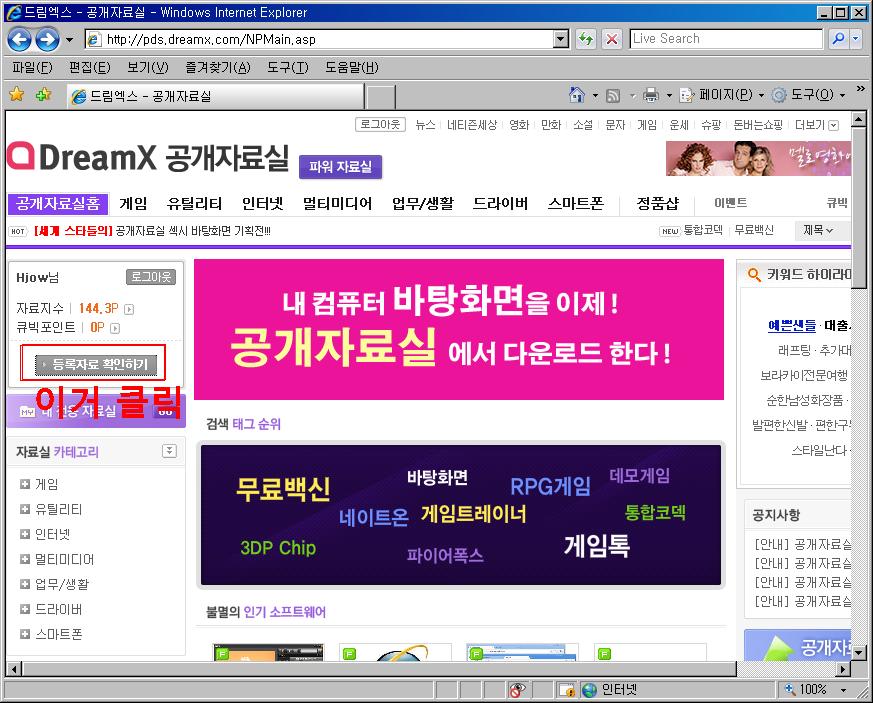
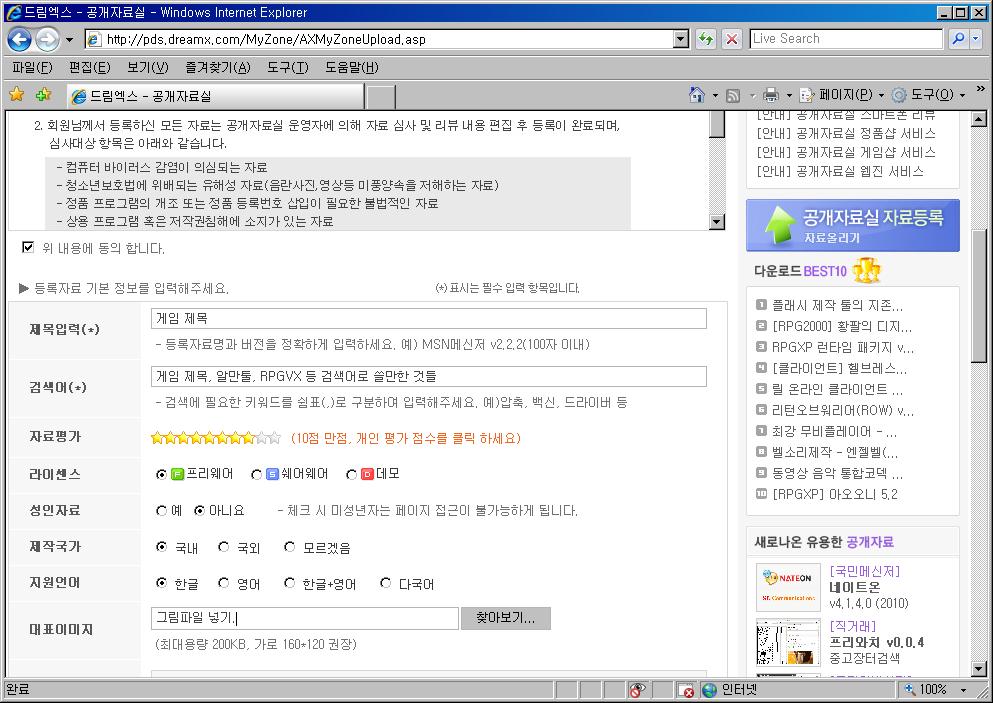
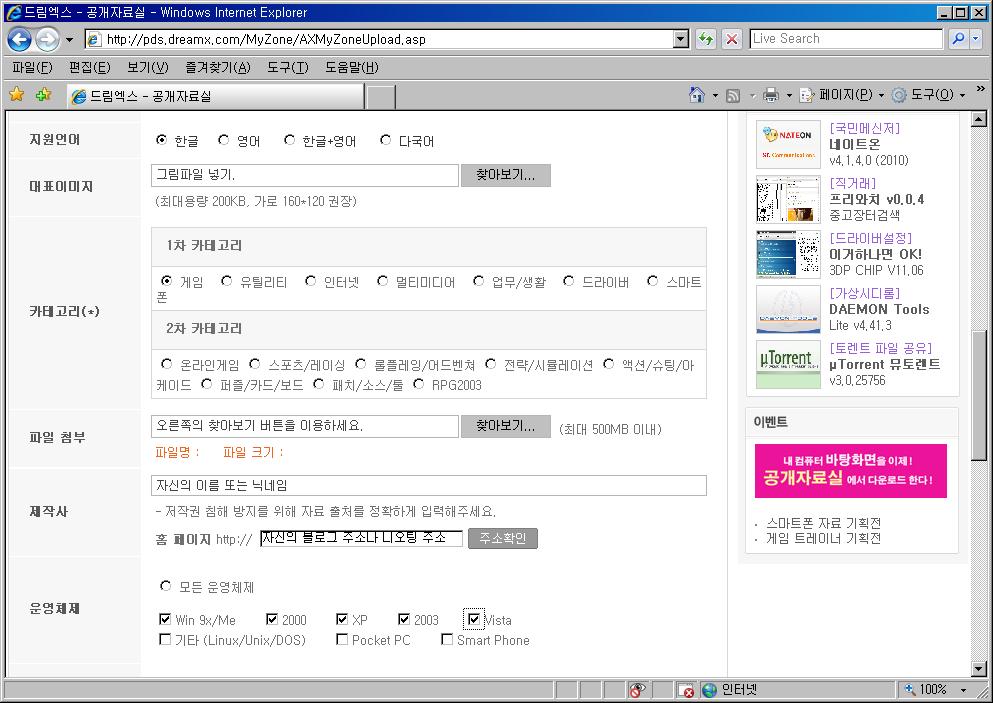
 자신의 게임 배포하기 (1번째)
자신의 게임 배포하기 (1번째)


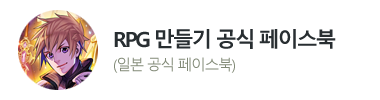
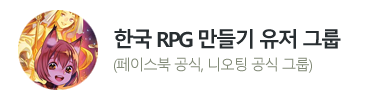
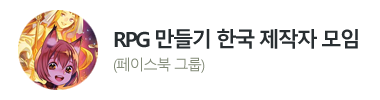
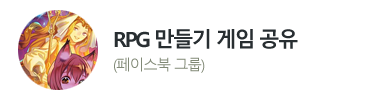




심파일에서 IE이외의 브라우저는 로그인 하지 않아도 ActiveX 없이 다운로드가 가능합니다.